Bien que l'iPad soit indispensable à la vie de nombreuses personnes, il est probable qu'à un moment ou à un autre, vous vous trouviez dans l'incapacité totale de l'utiliser. Que ce soit pour des raisons logicielles, matérielles ou personnelles, ces problèmes peuvent être très ennuyeux.
Si vous ne parvenez pas à utiliser l'écran tactile de votre iPad, il peut être encore plus difficile de trouver une réponse claire. C'est pourquoi nous sommes prêts à vous aider ! Voici nos meilleures méthodes pour réparer l'écran tactile de l'iPad qui ne fonctionne pas. Différents scénarios sont présentés.
Partie 1. Pourquoi l'écran tactile de mon iPad ne fonctionne-t-il pas soudainement ?
Le dysfonctionnement de l'écran tactile de l'iPad peut être un problème courant. Ce problème peut avoir plusieurs causes.
Problèmes de logiciel : Des problèmes mineurs dans le système d'exploitation de l'iPad (iOS) peuvent être à l'origine du dysfonctionnement de l'écran tactile de l'iPad.
Problèmes matériels: Bien que moins fréquente, l'absence de réponse de l'écran tactile peut également être due à des problèmes matériels tels que...
Un micrologiciel corrompu : Des fichiers de micrologiciel corrompus sur l'iPad peuvent entraîner une absence de réponse de l'écran de l'iPad.
Dommages physiques : Les obstructions du port de charge, comme la saleté, bien que peu fréquentes, peuvent potentiellement interférer avec l'écran tactile.
Écran mouillé : L'humidité ou même des gants peuvent bloquer l'enregistrement tactile.
Interférence de l'étui ou du protecteur d'écran : Un étui ou un protecteur d'écran encombrant ou incompatible peut perturber l'enregistrement tactile en exerçant une pression sur l'écran.
Partie 2. Comment réparer un écran tactile qui ne répond pas sur un iPad ?
Dans cette situation, votre iPad a commencé à ne plus reconnaître votre toucher ou tarde à le faire. Cependant, vous savez que vous n'avez pas mis à jour votre iPad depuis longtemps, ce qui peut avoir un lien avec cette situation. Voici quelques solutions utiles pour résoudre le problème de l'écran tactile de l'iPad qui ne fonctionne pas.
1Forcer le redémarrage de l'iPad
La première façon de résoudre le problème de l'écran tactile de l'iPad est de forcer le redémarrage de l'appareil. Si la plupart des propriétaires d'iPad connaissent le redémarrage normal, qui consiste à maintenir le bouton d'alimentation enfoncé avant d'appuyer sur la touche pour éteindre l'appareil, peu d'entre eux sont confrontés à un redémarrage forcé.
Cependant, dans cette situation, il s'agit d'une nécessité - après tout, vos saisies ne sont pas prises en compte, alors comment pouvez-vous glisser sur l'écran ? La réponse est que vous ne le faites pas. Au lieu de cela, vous ferez l'une des deux choses suivantes :
Maintenez le bouton Haut et le bouton Accueil enfoncés jusqu'à ce que le logo Apple apparaisse pour un iPad doté du bouton Accueil.
Appuyez et relâchez le bouton d'augmentation du volume, puis le bouton de réduction du volume, avant d'appuyer sur le bouton d'alimentation et de le maintenir enfoncé jusqu'à ce que le logo Apple apparaisse pour un iPad sans bouton d'accueil.
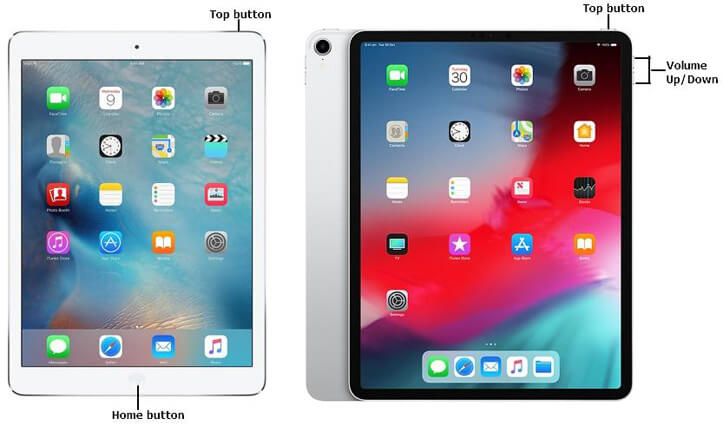
Bien que cette solution ne soit pas garantie, en particulier pour les problèmes importants, elle permet de résoudre le problème la plupart du temps. Si vous constatez que l'écran de votre iPad ne répond pas au toucher après une mise à jour, il se peut que vous deviez forcer le redémarrage de l'iPad.
2 Libérer le stockage de l'iPad
Après une mise à jour ou d'autres scénarios, il se peut que votre iPad ne dispose pas de suffisamment d'espace de stockage pour conserver le logiciel qui enregistre vos saisies. La seule solution consiste à réinitialiser votre iPad en usine ou à libérer de l'espace de stockage lorsque cela se produit. Alors que la réinitialisation d'usine efface toutes vos données, libérer de l'espace de stockage ne présente pas d'inconvénients. Et heureusement, c'est aussi très simple.
Si l'écran de votre iPad est toujours lent à répondre, trouvez des applications dont vous savez que vous n'avez pas besoin, maintenez l'icône enfoncée, puis appuyez sur un petit X ou un tiret avant de supprimer l'application de votre appareil. Cela peut vous aider à libérer de l'espace, mais il est possible que vous deviez supprimer des applications plus volumineuses et des documents inutiles d'ici là :
Ouvrez l'application Réglages. Allez dans Général. Cliquez sur Stockage.
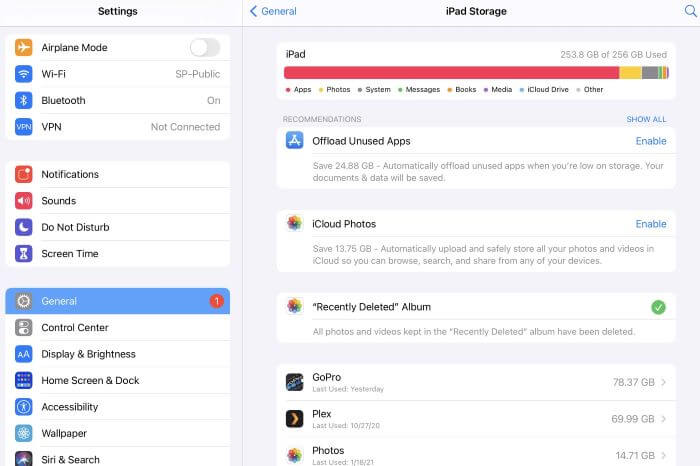
En attendant que les listes d'applications se chargent avant d'appuyer sur celles dont vous n'avez pas besoin.
3Réparer le système d'exploitation de l'iPad sans perte de données
Malheureusement, vous ne pouvez pas utiliser l'option ci-dessus si vous ne pouvez pas utiliser complètement votre écran tactile. En effet, si votre iPad ne répond pas aux saisies, comment allez-vous donner les informations nécessaires pour résoudre le problème de l'écran tactile de l'iPad qui ne fonctionne pas ?
C'est alors que le logiciel WooTechy iPhixerentre en jeu. Dans la plupart des cas, l'écran tactile de l'iPad ne fonctionne pas en raison de bogues logiciels. iPhixer peut résoudre les problèmes iOS/iPadOS sans réinitialiser votre appareil et effacer son stockage. Il est spécialement conçu pour éliminer les problèmes sans craindre de perdre vos données.
De plus, il est téléchargeable gratuitement. iPhixer est utile dans toutes ces situations.

Caractéristiques principales de WooTechy iPhixer : Restauration de l'iPhone sans perte de données

75.000.000+
Téléchargements
- Vous pouvez essayer d'utiliser le logiciel pour résoudre les problèmes de lecture d'écran de l'iPad, de scintillement de l'écran de l'iPad, de gel de l'écran de l'iPad, de boucle de démarrage de l'iPad, de non fonctionnement du bouton de volume de l'iPad et ainsi de suite.
- Mieux que l'application iTunes, vous pouvez résoudre les problèmes logiciels de l'iPad sans aucun problème.
- Fonctionne avec tous les modèles d'iPhone et toutes les versions d'iOS et d'iPadOS, y compris les derniers iPhone 14/15 et iOS 16/iPadOS 16/17.
- Offre un mode standard et un mode avancé, vous aidant à résoudre le problème de l'écran tactile de l'iPad avec un taux de réussite élevé.
- Prend en charge d'autres fonctions telles que la réinitialisation de votre iPhone/iPad/iPod touch et l'entrée/sortie libre du mode de récupération en un seul clic.
Télécharger Gratuit
Téléchargement Sécurité
Étapes pour réparer l'écran tactile de l'iPad qui ne fonctionne pas en toute simplicité :
Étape 1 Ouvrez iPhixer et choisissez le Mode Standard sur l'écran principal. Connectez ensuite votre iPad à l'ordinateur sur lequel iPhixer a été téléchargé.

Étape 2 L'écran de votre iPad ne réagissant pas au toucher, vous ne pouvez pas le déverrouiller. Dans ce cas, vous devrez peut-être le mettre en mode de récupération/DFU en suivant les instructions indiquées.
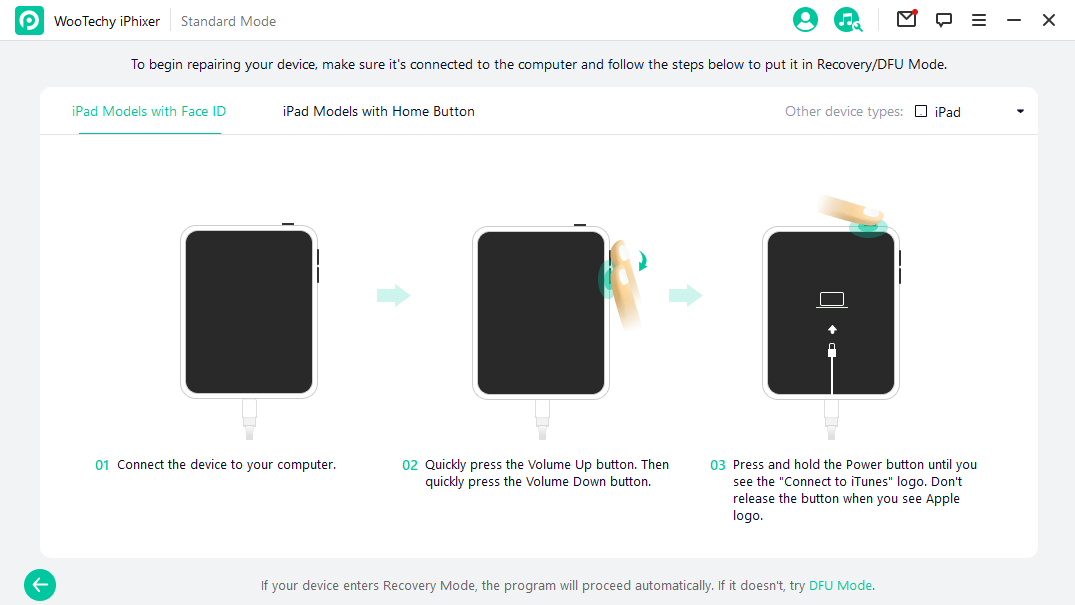
Étape 3 Vous pouvez maintenant cliquer sur le bouton Télécharger pour obtenir le micrologiciel de votre iPad.

Étape 4 Une fois le firmware extrait, vous pouvez cliquer sur le bouton Démarrer pour permettre à iPhixer de résoudre le problème de l'iPad dans les plus brefs délais.

4Réinitialisation d'usine de l'iPad
Une dernière option consiste à réinitialiser votre iPad et à effacer toutes vos données. Sachez qu'il s'agit d'une option qui efface tout, à moins que beaucoup de données n'aient été stockées dans iCloud. Néanmoins, voici comment procéder :
Allez dans Réglages. Cliquez sur Général.
Faites défiler vers le bas jusqu'à Réinitialiser. Appuyez sur Effacer tout le contenu et tous les réglages.
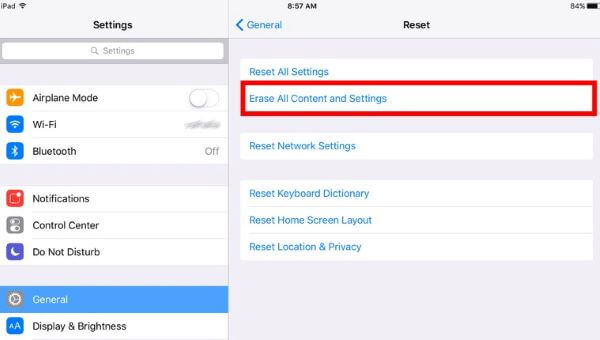
Saisissez votre code d'accès/mot de passe si vous y êtes invité et effacez.
Partie 3. L'écran tactile de l'iPad ne fonctionne pas lorsqu'il est en charge
Bien que les mises à jour soient généralement à l'origine des problèmes de l'iPad, il se peut que vous en rencontriez lors du chargement de l'appareil. Si vous constatez que votre iPad ne répond pas au toucher lorsque vous le chargez, c'est que vous êtes dans cette situation. Que vous veniez de commencer à le charger, que vous l'utilisiez ou qu'il ait été laissé à l'abandon pendant un certain temps, voici comment résoudre le problème.
1S'assurer que l'iPad n'est pas trop froid ou trop chaud
Cette étape est assez explicite : les iPad peuvent devenir trop chauds ou trop froids et cesser de fonctionner à tout moment. Dans ce cas, vous devez débrancher votre chargeur et le déplacer. Que vous ayez laissé votre iPad devant une fenêtre, près d'un climatiseur ou ailleurs, tâtez-le et déplacez-le s'il ne vous semble pas en état de marche. C'est aussi simple que cela et cela permet de s'assurer que l'iPad est à la température à laquelle il peut fonctionner.
2Vérifier les câbles USB ou débrancher les accessoires
Un autre problème peut résulter du fait que votre chargeur fournit ou prend trop d'énergie. Certains chargeurs servent également de ports de données et peuvent perturber la qualité de votre connexion. Dans tous les cas où votre iPad ne fonctionne pas pendant la charge, essayez de déconnecter les câbles USB ou les accessoires, vérifiez-les, puis remettez-les en place s'ils semblent fonctionner comme prévu.
Partie 4. L'écran de l'iPad réagit de manière imprécise/ne fonctionne pas dans certaines zones
Il arrive qu'une partie de l'écran de l'iPad ne réagisse pas aux données que vous lui fournissez, que ce soit au niveau du système dans son ensemble ou à des endroits spécifiques. S'il s'agit d'une application, d'une page ou d'une feuille, les solutions suivantes peuvent s'avérer utiles.
1 Nettoyez l'écran de l'iPad et séchez-vous les mains
Parfois, une fine couche d'huile ou de saleté empêche l'enregistrement de vos saisies. Il convient donc de nettoyer l'écran de l'iPad et vos mains à l'aide d'un tissu doux. Il suffit de nettoyer l'écran de l'iPad et vos mains avec un tissu doux.
2 Supprimer l'application qui pose problème
Si l'écran de votre iPad ne réagit pas au toucher lorsque vous lancez une application, il peut s'agir d'un problème lié à l'application en question. Dans ce cas, vous pouvez la supprimer en procédant comme suit :
Déplacez-vous à l'endroit où elle se trouve sur vos pages d'accueil.
Maintenez l'application enfoncée jusqu'à ce qu'une liste ou un X apparaisse.
Appuyez sur Supprimer l'application ou sur le X avant de confirmer.
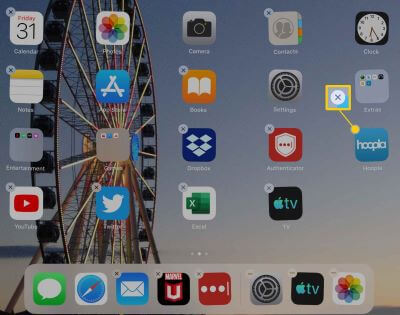
3Activer les adaptations tactiles
Vous pouvez également essayer d'activer la fonction d'adaptation au toucher pour résoudre le problème de l'écran tactile de votre iPad. Il s'agit d'une fonctionnalité qui fonctionne lorsque vous avez des difficultés à utiliser l'écran tactile. Pour l'activer :
Ouvrez Réglages. Cliquez sur Accessibilité.
Appuyez sur Toucher sous "Physique et moteur".
Recherchez et activez les Adaptation aux pressions, en ajustant les réglages en dessous pour qu'ils correspondent à votre mode de fonctionnement.
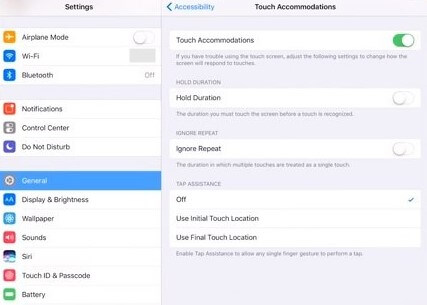
4Arrêter Toucher pour réactiver
Sur les nouveaux iPad, il se peut que vos saisies soient enregistrées comme des saisies permettant d'allumer l'appareil. Cela fait partie de la fonction "Tap to Wake" d'Apple, qui permet d'allumer l'écran de l'iPad en le tapotant. Néanmoins, cela peut être assez ennuyeux lorsque l'appareil commence à mal interpréter les pressions, bien qu'il soit facile de le désactiver. Tout ce que vous avez à faire, c'est d'ouvrir Réglages :
Ouvrez Réglages. Appuyez sur Accessibilité.
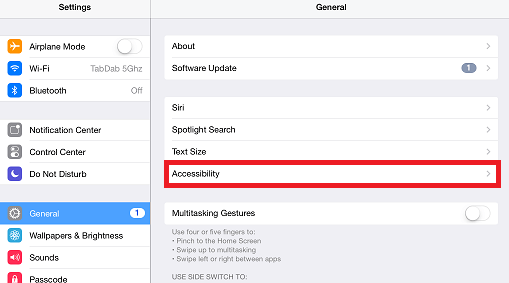
Cliquez sur Toucher. Assurez-vous que l'option Toucher pour réactiver est grisée ci-dessous.
En guise d'avertissement, cela signifie que vous devrez appuyer sur le bouton d'accueil ou le bouton d'alimentation pour allumer l'iPad, bien que cela puisse empêcher l'écran tactile de l'iPad de ne pas fonctionner dans certaines zones.
L'écran de l'iPad ne répond pas au toucher en raison d'un problème matériel ou d'un remplacement d'écran
Enfin, il se peut que votre iPad ne réponde plus après une chute, une fissure, une écharde ou un remplacement d'écran. Dans ce cas, vous avez probablement fait quelque chose qui a entraîné une déconnexion entre l'écran et le logiciel, d'où un problème matériel. Ce type de problème peut s'avérer délicat, car de nombreuses solutions ne fonctionnent pas sans réparations réelles, même si vous en avez déjà effectué quelques-unes. Néanmoins, voici nos solutions.
1Appuyer sur le coin supérieur droit de l'iPad
Si vous venez de faire tomber votre iPad, il est possible que certains câbles ou connexions aient été sectionnés ou déconnectés. Bien que cela semble être un problème important, il existe une bonne façon de résoudre ce problème qui fonctionne souvent. C'est simple : vous devez appuyer sur le coin supérieur droit de l'écran de l'iPad.
Remarque
Pour information, il s'agit du coin supérieur droit, à l'opposé du bouton d'accueil/port éclair. De plus, n'appuyez pas trop fort - vous pourriez fissurer ou casser le verre et les composants situés en dessous. Appuyez donc un peu pour voir si des câbles se reconnectent.
2RFaire appel à l'assistance d'Apple
Si l'écran tactile de l'iPad ne fonctionne pas après un remplacement d'écran, une chute ou une autre blessure, il est temps de s'adresser à Apple. Bien qu'il existe d'autres ateliers d'assistance et de réparation, aucun n'est aussi connu et fiable que l'assistance Apple.
To get access to Apple Support, you'll have to call the number 0805 540 003 if you're in the United States or visit support.apple.com for more information. Each situation is unique, so there’s no natural way to get support without contacting Apple first.
Partie 6. Comment empêcher l'écran de l'iPad de ne pas répondre au toucher ?
Les touches qui ne répondent pas peuvent être une véritable plaie. Cependant, avec une bonne utilisation, vous pouvez totalement éviter ce problème à l'avance. Voici quelques conseils simples pour éviter que l'écran de votre iPad ne devienne insensible :
Gardez votre iPad propre et sans débris. Un écran sale peut interférer avec la capacité de l'écran tactile à enregistrer vos touches.
Évitez les températures extrêmes. Ne laissez pas votre iPad dans une voiture chaude et ne l'exposez pas à la lumière directe du soleil pendant de longues périodes.
Mettez à jour votre iPad avec le logiciel le plus récent. Les mises à jour logicielles incluent souvent des corrections de bogues qui peuvent améliorer la réactivité de l'écran tactile.
Redémarrez votre iPad de temps en temps. Un simple redémarrage peut parfois résoudre des problèmes temporaires pouvant être à l'origine de problèmes d'écran tactile.
Si vous utilisez une protection d'écran, assurez-vous qu'elle est compatible avec votre modèle d'iPad et qu'elle est correctement installée. Un protecteur d'écran épais ou mal ajusté peut nuire à la sensibilité de l'écran tactile.
Conclusion
Enfin, il est important de rappeler que chaque situation a sa solution. Nous pensons que cette liste couvre la plupart des solutions pour résoudre le problème de l'écran tactile de l'iPad qui ne fonctionne pas.
Dans la plupart des cas, il est essentiel de contacter Apple en cas de problème matériel ou d'utiliser cette liste pour tout problème logiciel. Par exemple, si vous n'avez pas récemment fait tomber ou endommagé votre iPad, vous pouvez utiliser WooTechy iPhixer, un outil qui résout la plupart des problèmes logiciels.
Télécharger Gratuit
Téléchargement Sécurité







